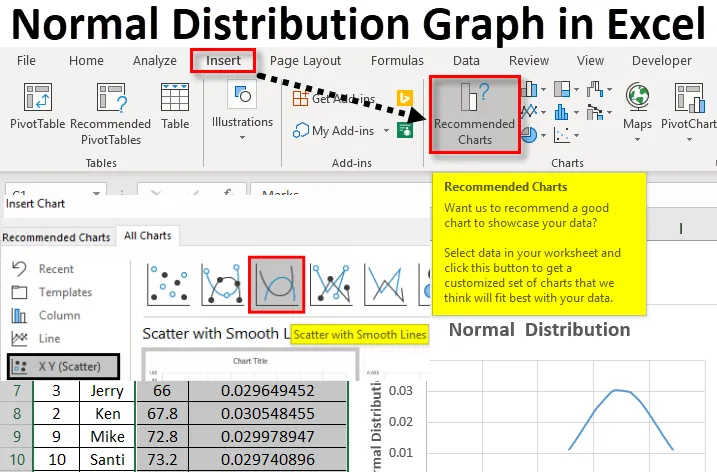
Gráfico de distribución normal de Excel (tabla de contenido)
- Gráfico de distribución normal en Excel
- ¿Cómo calcular la distribución normal en Excel?
- ¿Cómo hacer un gráfico de distribución normal en Excel?
Gráfico de distribución normal en Excel
El gráfico de distribución normal en Excel es una función de probabilidad continua. Es un método común para encontrar la distribución de datos. Se ha encontrado una fórmula en Excel para encontrar una distribución normal que se clasifica en funciones estadísticas. Esto depende completamente de la desviación media y estándar. La distribución normal devuelve una desviación estándar y media especificada. Es una función incorporada para encontrar la media y la desviación estándar para un conjunto de valores en Excel. Para encontrar el valor medio se está utilizando la función promedio. La distribución normal calculará la función de densidad de probabilidad normal o la función de distribución normal acumulativa. La representación gráfica de estos valores de distribución normal en Excel se denomina gráfico de distribución normal.
¿Cómo calcular la distribución normal en Excel?
A continuación se muestran los datos proporcionados con el nombre de algunos estudiantes y la calificación obtenida por ellos en un tema en particular.
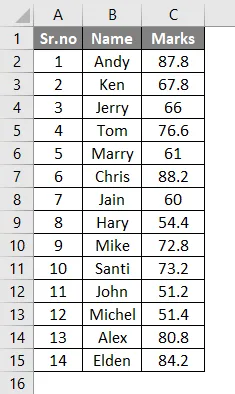
Al usar esto, intentemos encontrar la distribución normal. Para encontrar la distribución normal, necesitamos dos datos más, que son la media y la desviación estándar. Para encontrar la media, aplique la función promedio.
- Aquí aplicamos la fórmula = PROMEDIO (C2: C15) . Donde la columna C consta de las marcas de cada alumno.
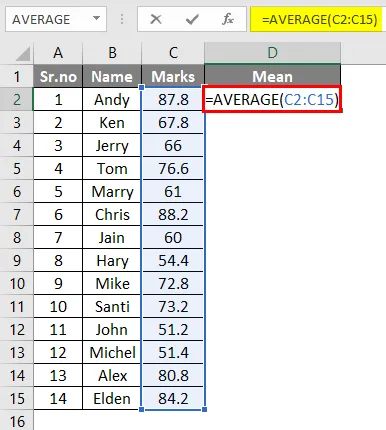
- Obtendrá el valor medio de los datos dados a continuación.
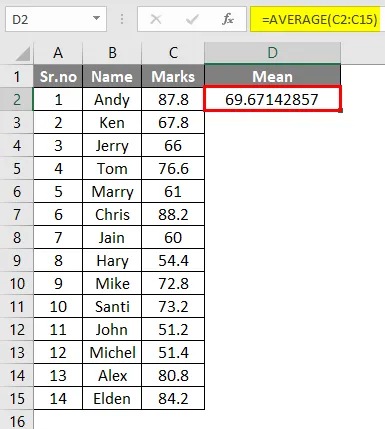
- La desviación estándar se calcula utilizando la fórmula = STDEV (C2: C15) .
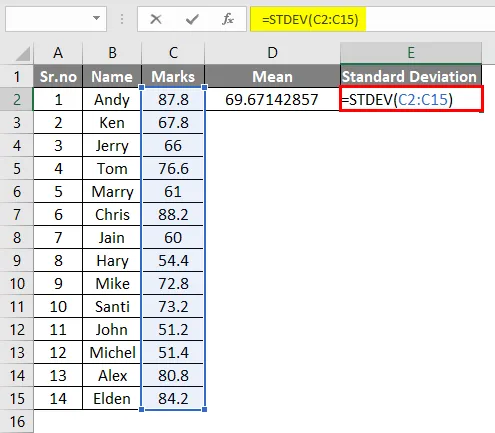
- Obtendrá el valor de desviación estándar de los datos dados como se muestra a continuación.

Ahora para el gráfico de distribución Normal en Excel tenemos la media y la desviación estándar de los datos dados. Al usar esto podemos encontrar la distribución normal.
La función de distribución normal es una función estadística que ayuda a obtener una distribución de valores de acuerdo con un valor medio. Esto ayudará a encontrar la variación de los valores entre un conjunto de datos. Esto se puede calcular utilizando la fórmula integrada.
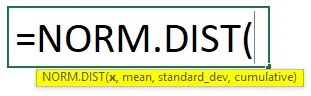
- X: define para qué valor desea encontrar la distribución.
- Media: La aritmética significa valor para la distribución.
- Standard_dev: la desviación estándar para la distribución.
- Acumulativo: este es un valor lógico. Un verdadero indica una función de distribución acumulativa y un valor falso indica una función de masa de probabilidad.
Aquí vamos a encontrar la distribución normal en excel para cada valor que corresponde a cada marca dada.
Al seleccionar la celda F1 se aplicó la fórmula = NORM.DIST (C2, $ D $ 2, $ E $ 2, FALSE) Aquí D2 y E2 son la media, la desviación estándar, respectivamente.
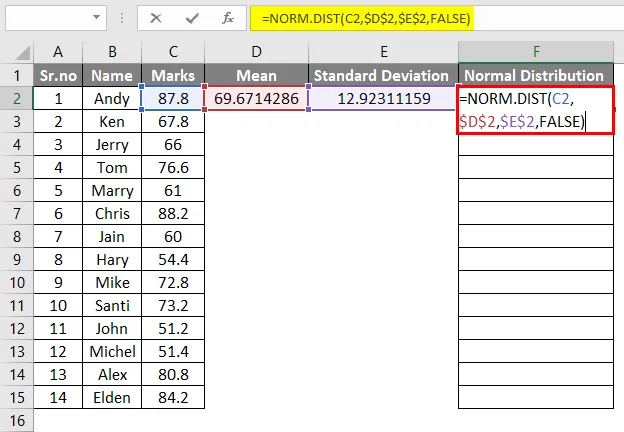
- El resultado será el siguiente.
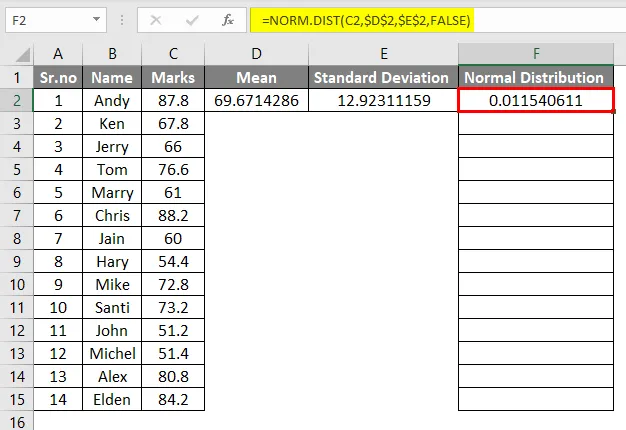
- Al aplicar la misma fórmula para cada marca, obtendrá los valores de distribución normales que se muestran a continuación.
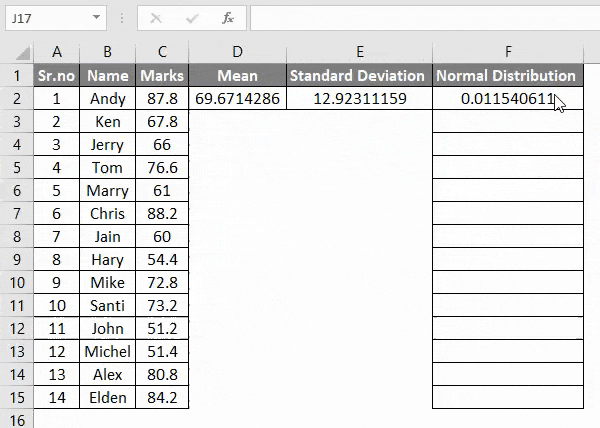
¿Cómo hacer un gráfico de distribución normal en Excel?
Hacer un gráfico de distribución normal en Excel es muy simple y fácil. Comprendamos cómo hacer un gráfico de distribución normal en Excel con un ejemplo.
Puede descargar esta plantilla de Excel del gráfico de distribución normal aquí - Plantilla de Excel del gráfico de distribución normalSe han calculado los valores de distribución normales para la marca de cada persona. Al usar los cálculos anteriores, podemos trazar un gráfico.
Podemos trazar la distribución normal de las marcas de cada persona. Use la tabla a continuación.
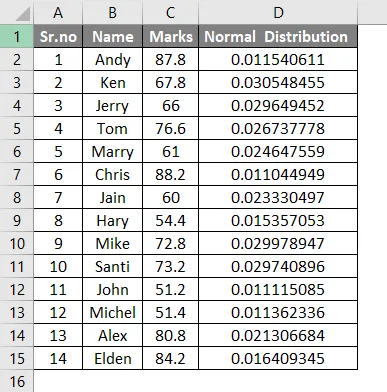
Para una mejor comprensión, al crear el gráfico, la columna de marca se puede ordenar de menor a mayor. Esto dará como resultado una forma de campana e indica la distribución normal de menor a mayor en el gráfico de Excel.
- Seleccione la columna Marcas y luego vaya a la pestaña Inicio <Ordenar y filtrar <Ordenar de menor a mayor.

- La columna de marcas se ordenará de menor a mayor. Y los datos se ven a continuación.

- Para hacer la tabla como gráfico de distribución normal en Excel, seleccione las columnas de la tabla Marcas y Distribución normal. Vaya a la pestaña Insertar y haga clic en Gráficos recomendados .
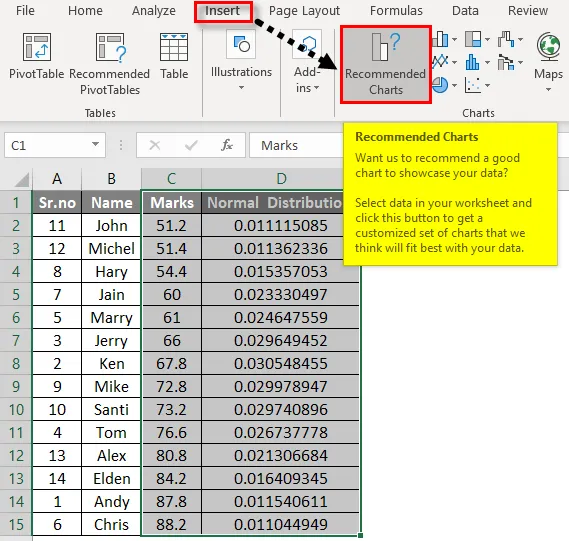
- Seleccione Todos los gráficos mientras inserta el gráfico.

- Seleccione el XY (Dispersión) y puede seleccionar los gráficos predefinidos para comenzar rápidamente. En la parte superior del cuadro de diálogo, puede ver los estilos incorporados, haga clic en el tercer estilo Dispersión con líneas suaves.

- Seleccione el segundo gráfico y haga clic en Aceptar .
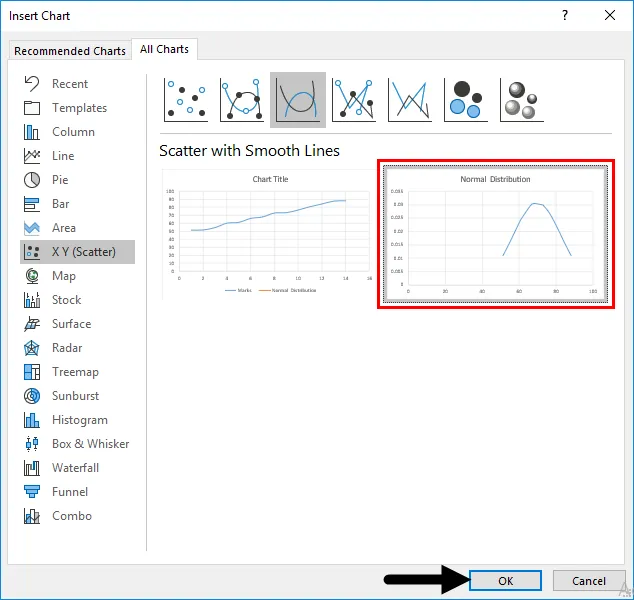
- Los datos se dispersarán en forma de campana y esto muestra una variación en la distribución de menor a mayor.
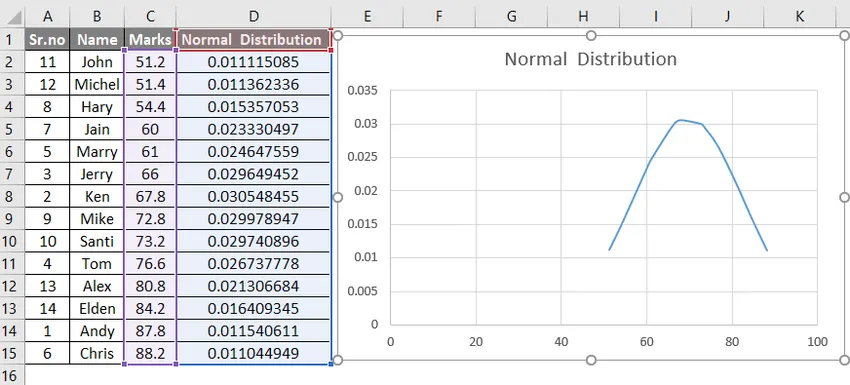
- Podemos dar el nombre al eje X e Y. Haga clic en el símbolo "+", obtendrá cosas adicionales para realizar cambios en el gráfico creado y luego haga clic en Títulos de eje .
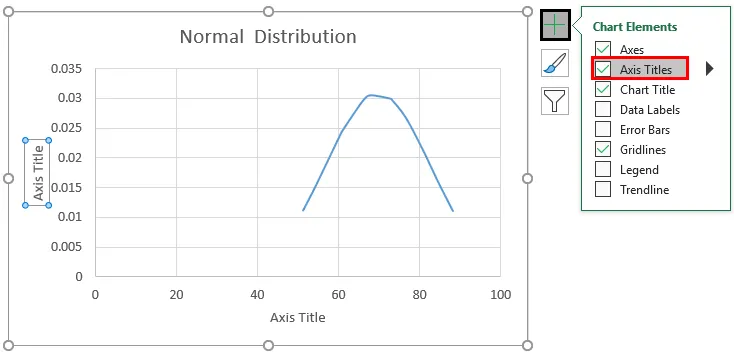
- Ahora los nombres de los ejes se mencionan insertando el título del eje.

Este es el gráfico de distribución normal para los datos dados en Excel. Este gráfico facilita el análisis. Quienes se cruzan, el valor medio o el valor promedio se pueden encontrar fácilmente.
Cosas para recordar
- Se devolverá un valor de error #VALOR cuando la media o la desviación estándar no sea un valor numérico.
- Cuando la desviación estándar ≤0 NORM.DIST devolverá la función # ¡NUM! error
- El gráfico de distribución normal en Excel da como resultado una curva en forma de campana.
- Ordene los valores antes de trazar en el gráfico de distribución normal para obtener un mejor gráfico en forma de curva en Excel.
- El gráfico de distribución normal en Excel es una representación gráfica de los valores de distribución normal en Excel. Esto muestra la dispersión de valores de la media.
Artículos recomendados
Esta ha sido una guía para el Gráfico de distribución normal en Excel. Aquí discutimos cómo hacer un gráfico de distribución normal en Excel junto con un ejemplo y una plantilla de Excel descargable. También puede consultar nuestros otros artículos sugeridos:
- Distribución de frecuencia de Excel
- Generar números aleatorios en Excel
- Ejemplos de gráfico de dispersión en Excel
- Tablas de combinación de Excel